
Seminar 1
.pdf
ПРИКЛАДНА ЕКОНОМЕТРИКА 1курс магістратури
Заочна форма навчання К.е.н., доц. Баженова О.В. 2012-2013 н.р.
ЛАБОРАТОРНЕ ЗАНЯТТЯ 1
ОСНОВИ РОБОТИ З ПРОГРАМНИМ ПАКЕТОМ EVIEWS 7.1
Створення робочого файлу
Робота в програмному пакеті Eviews 7.1 починається зі створення робочого файлу, в якому зберігатимуться числові дані, побудовані моделі тощо. Для створення нового робочого файлу необхідно скористатися меню File New Workfile.
У вікні Workfile Create вказується тип структури робочого файлу, періодичність даних, їх діапазон та назва робочого файлу:
Структура робочого файлу передбачена трьох видів (червоний овал):
Dated - regular frequency (датована)
Unstructured (неструктурована)
Balanced Panel (збалансована панель).
При використанні датованих числових даних використовується структура
Dated - regular frequency, при використанні панельних даних - Balanced Panel, у
всіх інших випадках – Unstructured.
При застосуванні структур робочого файлу Dated - regular frequency та Balanced Panel можлива наступна періодичність даних (блакитний овал):
Multi-year(багаторічна)
Annual (щорічна)
Semi-annual (піврічна)
Quarterly (квартальна)
Monthly (щомісячна)
Bimonthly (двічі на місяць)

ПРИКЛАДНА ЕКОНОМЕТРИКА 1курс магістратури
Заочна форма навчання К.е.н., доц. Баженова О.В. 2012-2013 н.р.
Fortnight (двотижнева)
Ten-day (десятиденна)
Weekly (щотижнева)
Daily - 5 day week (щоденна – 5 днів на тиждень)
Daily- 7 day week (щоденна – 7 днів на тиждень)
Daily – custom week (щоденна – кількість днів на тиждень за бажанням користувача)
Intraday (добова)
Integer date (ціле число)
Також обов’язковим є зазначення діапазону даних (початкової та кінцевої дат)
(жовтий овал). Для щорічних даних вказується номер початкового та кінцевого років діапазону, для піврічних, квартальних, щомісячних даних – номер років та через двокрапку номера півріччя, кварталу та місяця відповідно.
Також у вікні Workfile Create можливо зазначити назву нового робочого файлу та його сторінку (зелений овал).
Створити новий робочий файл також можливо за допомогою команди wfcreate, яка записується в командному рядку пакету.
Так, наприклад, для створення робочого файлу з назвою test для квартальних даних з першого кварталу 1990 року по другий квартал 2012 року необхідно у командному рядку зробити наступний запис:
wfcreate test q 1990Q1 2012Q2
Вікно програми матиме наступний вигляд:
Після назви файлу зазначається літера, що вказує на періодичність даних. Так, найбільш часто застосовуються наступні позначення:
a (для щорічних даних)
s (для піврічних даних)
q (для квартальних даних)
m (для щомісячних даних)
w (для щотижневих даних)
d (для щоденних – 5 днів на тиждень - даних)
7 (для щоденних – 7 днів на тиждень - даних)
u (для неструктурованих даних)

ПРИКЛАДНА ЕКОНОМЕТРИКА 1курс магістратури
Заочна форма навчання К.е.н., доц. Баженова О.В. 2012-2013 н.р.
Створений робочий файл виглядатиме наступним чином:
В робочому файлі автоматично генеруються два об’єкти  (вектор коефіцієнтів) та
(вектор коефіцієнтів) та  (ряд залишків моделі). Записувати власноручно будь-які дані в ці об’єкти заборонено!
(ряд залишків моделі). Записувати власноручно будь-які дані в ці об’єкти заборонено!
Для збереження робочого файлу на диску комп’ютера необхідно скористатися меню File Save as…, вказавши необхідну папку та назву файлу:
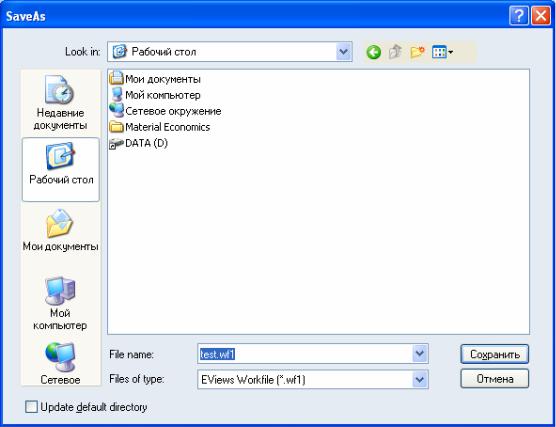
ПРИКЛАДНА ЕКОНОМЕТРИКА 1курс магістратури
Заочна форма навчання К.е.н., доц. Баженова О.В. 2012-2013 н.р.
Відкриття робочого файлу здійснюється за допомогою команди File Open Workfile…
Створення змінних
Для створення нової змінної робочого файлу у меню необхідно обрати Objects New Object… Далі у вікні New Object вказати тип об’єкту Series (червоний овал) та зазначити його назву (синій овал):

ПРИКЛАДНА ЕКОНОМЕТРИКА 1курс магістратури
Заочна форма навчання К.е.н., доц. Баженова О.В. 2012-2013 н.р.
Створити нову змінну також можливо за допомогою команди series, яка записується в командному рядку. Так, для створення нової змінної х в командному рядку необхідно прописати:
series x
Після цього до спискуоб’єктів робочого файлу додається нова змінна х:
Для перегляду значень цієї змінної доцільно двічі натиснути на об’єкті. Для введення даних необхідно переключитися до режиму редагування за допомогою команди в контекстному меню Edit +/- (дані вводяться в чарунки з написом NA):

ПРИКЛАДНА ЕКОНОМЕТРИКА 1курс магістратури
Заочна форма навчання К.е.н., доц. Баженова О.В. 2012-2013 н.р.

ПРИКЛАДНА ЕКОНОМЕТРИКА 1курс магістратури
Заочна форма навчання К.е.н., доц. Баженова О.В. 2012-2013 н.р.
Імпорт даних до Eviews
Найчастіше здійснюється імпорт даних файлів MS Excel.
Слід зазначити, що дані в файлі MS Excel мають бути структуровані та підписані:
Для імпорту даних до пакету Eviews необхідно спочатку створити робочий файл, що відповідатиме структурі даних, які будуть імпортуватися. У нашому випадку вікно Workfile Create виглядатиме наступним чином:
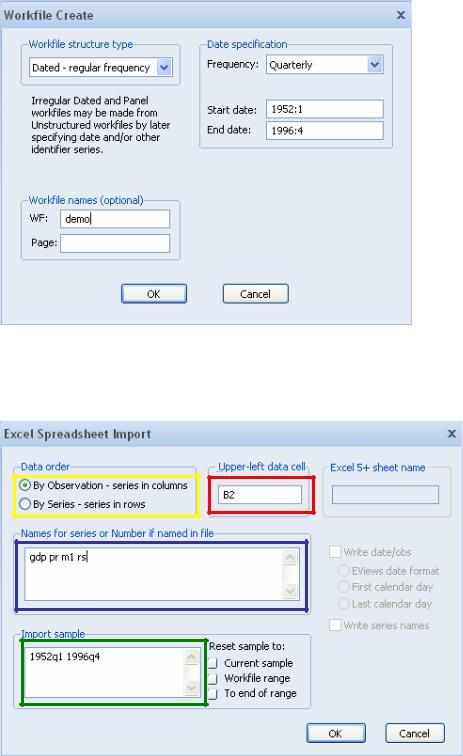
ПРИКЛАДНА ЕКОНОМЕТРИКА 1курс магістратури
Заочна форма навчання К.е.н., доц. Баженова О.В. 2012-2013 н.р.
Для імпортування даних скористаємося командою File Import Read, після чого оберемо необхідний файл MS Excel. Після виконання цих дій повинно з’явитися вікно Excel Spreadsheet Import:
В цьому вікні вказується верхня ліва чарунка, з якої починаються числові дані в Ms Excel (червоний прямокутник), порядок розташування даних в Ms Excel – по рядкам або стовпчикам (жовтий прямокутник), назви змінних, що імпортуються (синій прямокутник) та часовий діапазон даних (зелений прямокутник).

ПРИКЛАДНА ЕКОНОМЕТРИКА 1курс магістратури
Заочна форма навчання К.е.н., доц. Баженова О.В. 2012-2013 н.р.
Обов’язково перевірте, щоб під час імпортування даних файл Ms Excel був закритий.
Після успішного виконання імпорту робочий файл матиме наступний вигляд:
Робота з часовими рядами
Для побудови графіка часового ряду необхідно натиснути пункти меню ряду (змінної) View Graph та обрати відповідні опції:
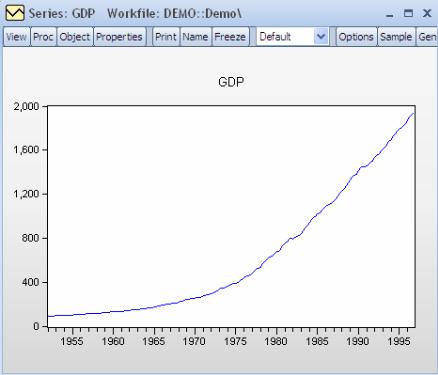
ПРИКЛАДНА ЕКОНОМЕТРИКА 1курс магістратури
Заочна форма навчання К.е.н., доц. Баженова О.В. 2012-2013 н.р.
Над часовими рядами можливо виконувати різні арифметичні дії.
Так, наприклад, необхідно створити новий часовий ряд z, який є сумою рядів x та y. Для цього в командному рядку запишемо наступну команду:
series z=x+y
В результаті виконання цієї операції отримаємо ряд z, кожний елемент якого є сумою відповідних елементів рядів x та y.
Для роботи з часовими рядами в Eviews застосовуються також такі основні функції:
Основні математичні функції
@abs(x), abs(x) абсолютне значення х
@exp(x), exp(x) експонента х
@log(x), log(x) натуральний логарифм х.
@log10(x) десятковий логарифм х.
@logx(x,b) логарифм х з основою b.
@sqrt(x), sqr(x) квадратний корінь х.
Основні функції часового ряду
d(x) перші різниці ряду х Х-Х(-1)
d(x,n) різниця n-го порядку
dlog(x) перші різниці логарифмів log(X) – log(X(–1)).
